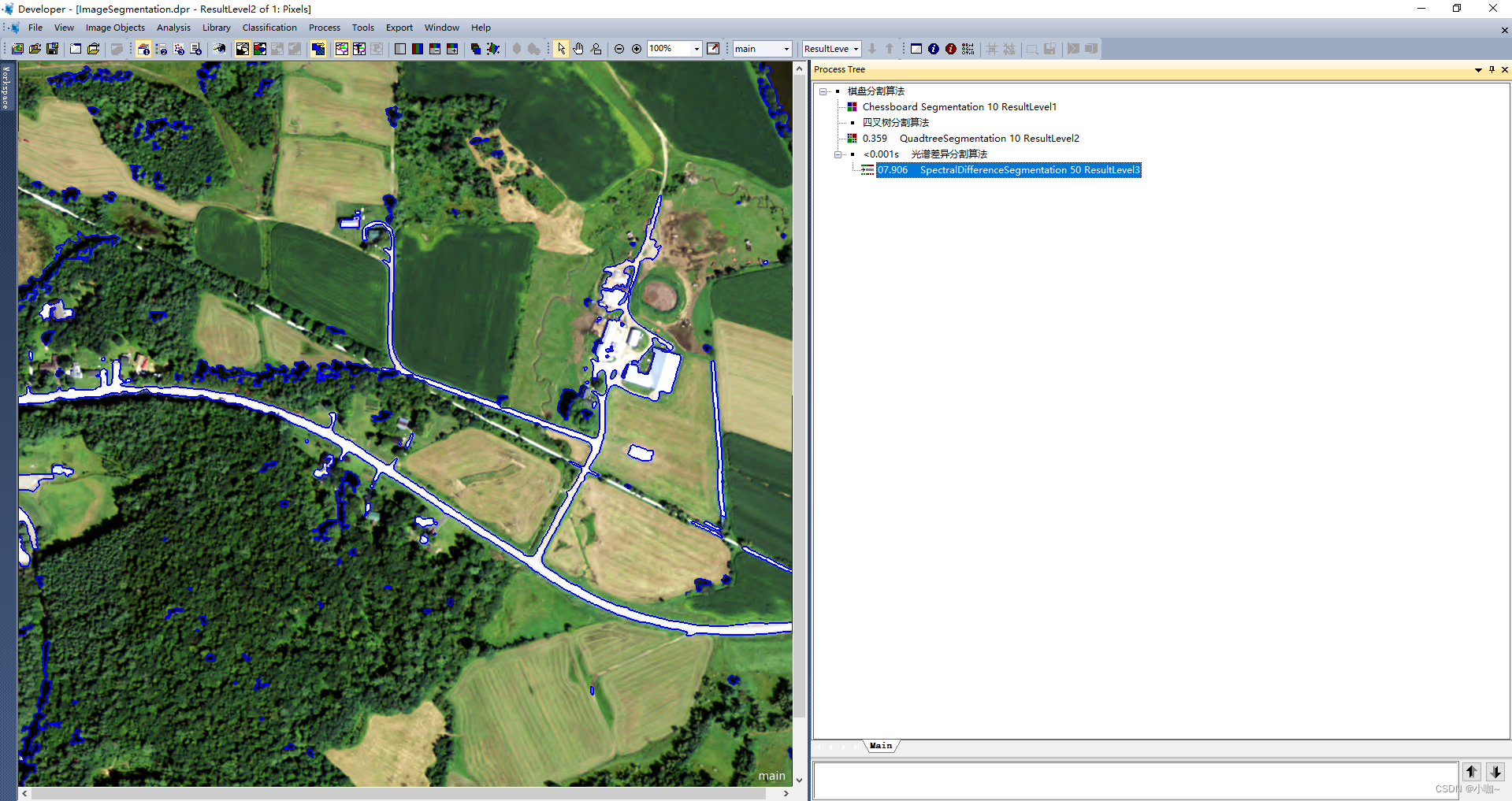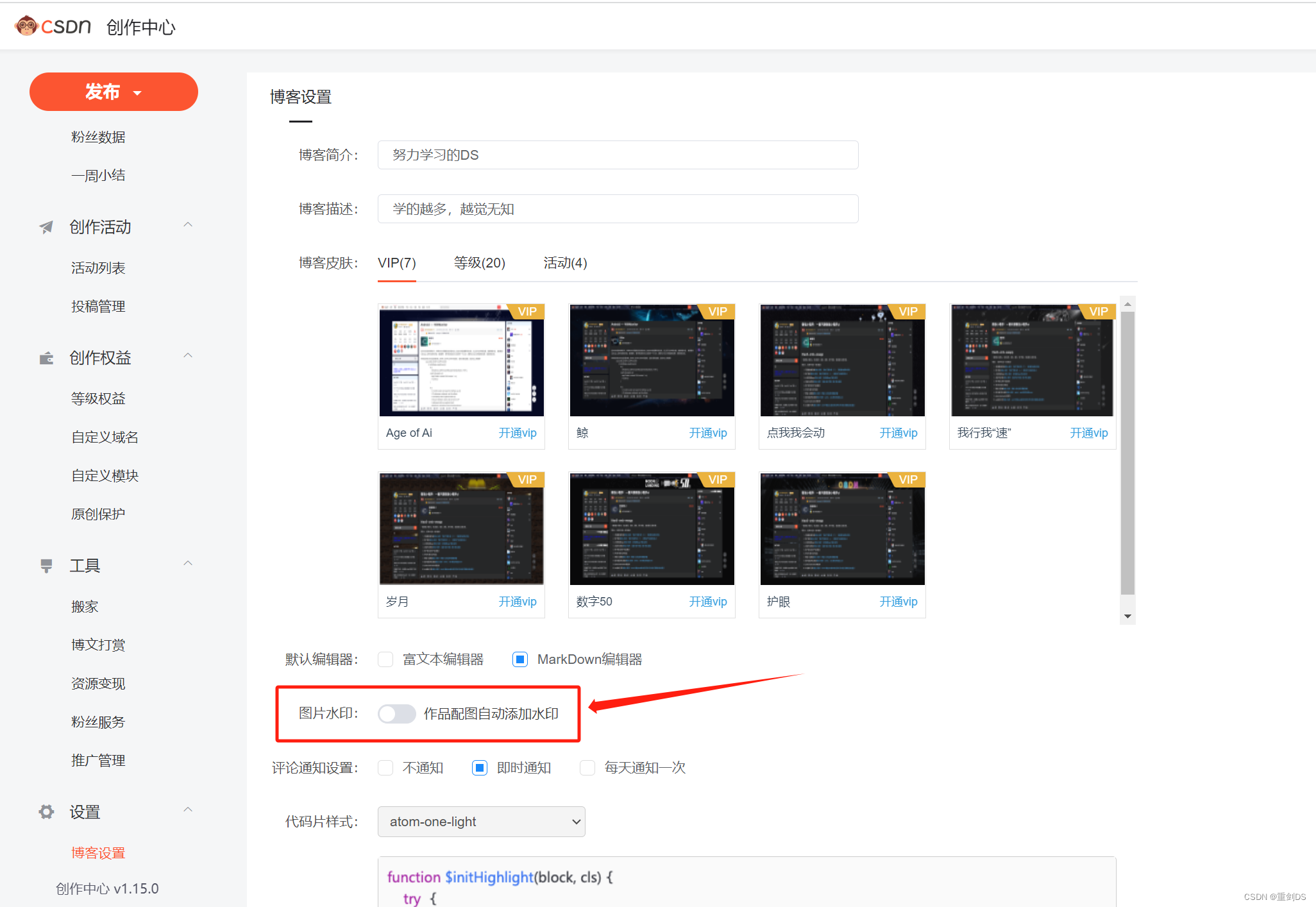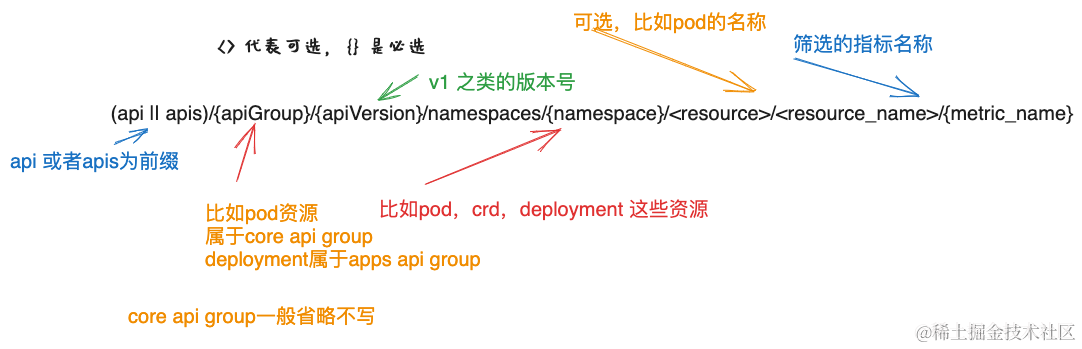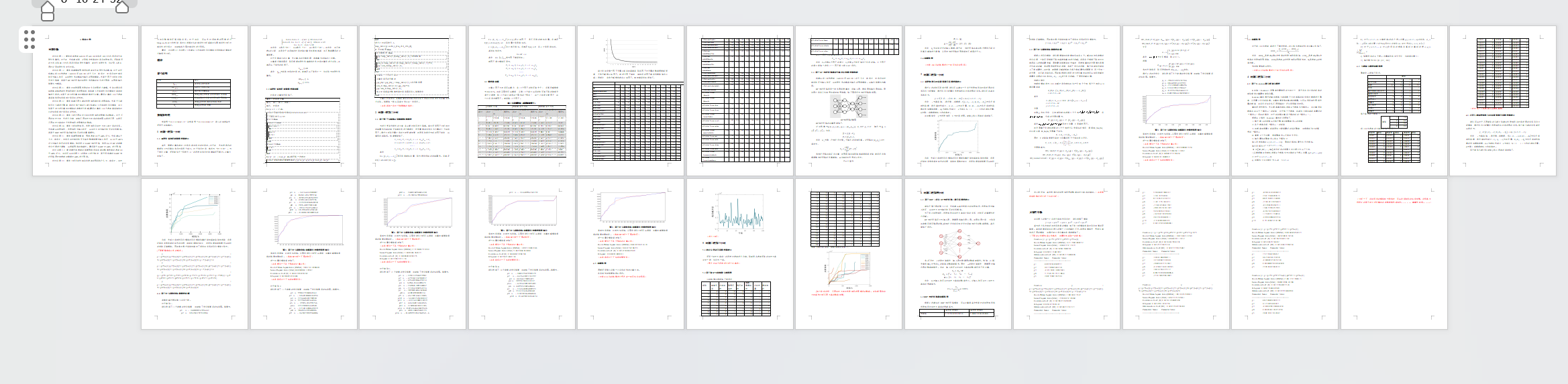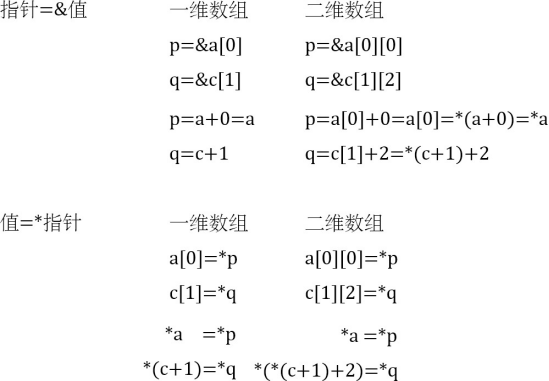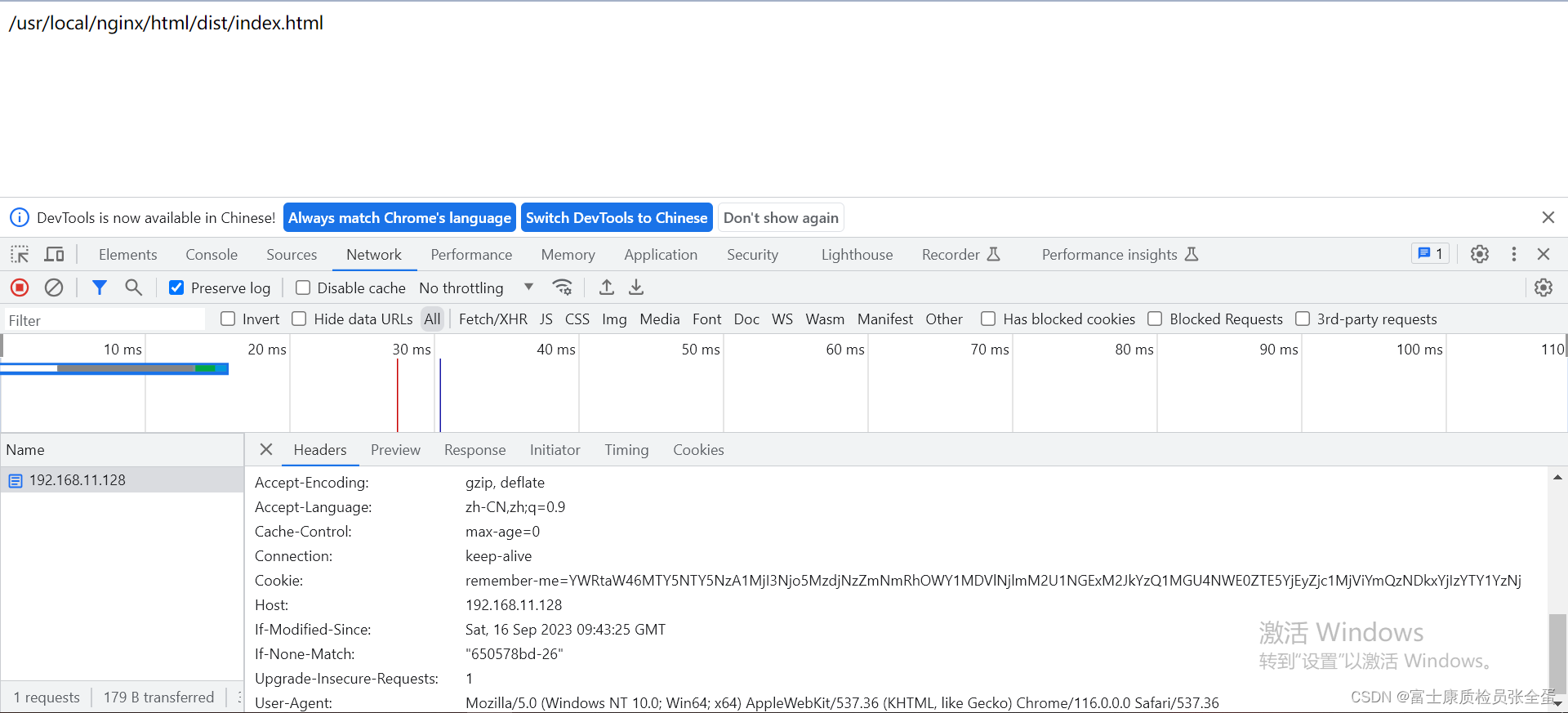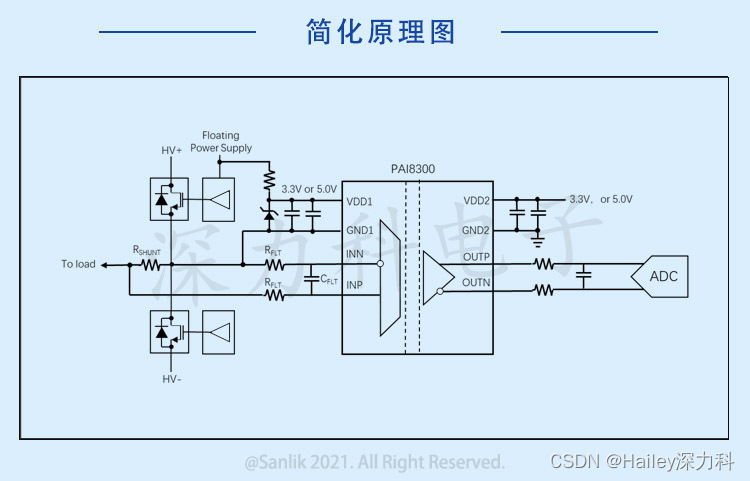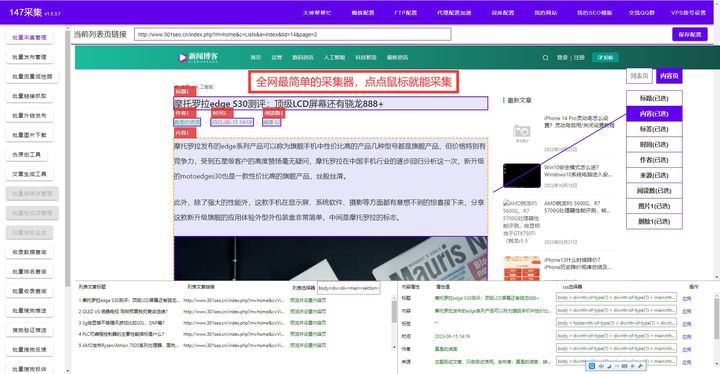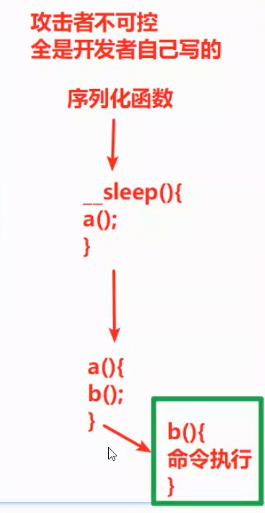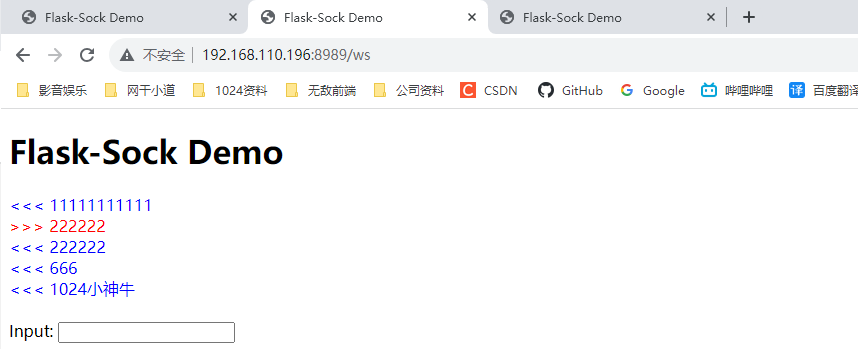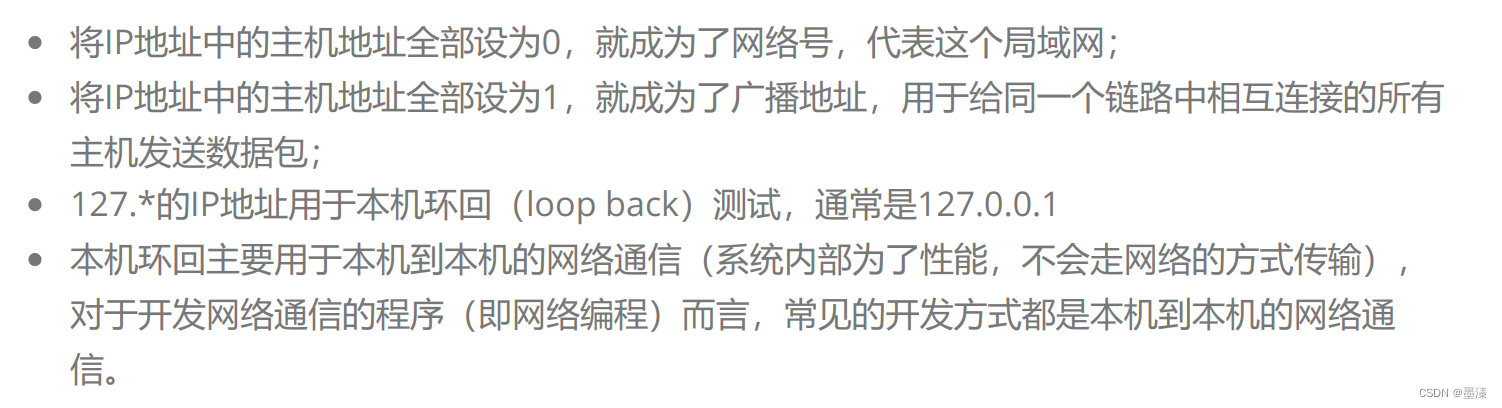一、前言
来个效果图,基于Compose Dialog,最终要实现的库能力如下:
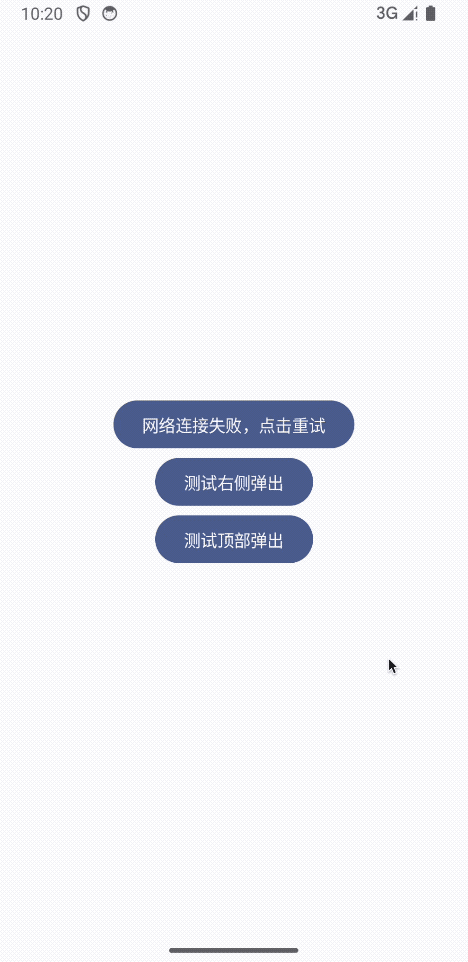
这里使用的是这个包下面的:
androidx.compose.ui.window.Dialog
androidx.compose.material3.AlertDialog它内部调用的也是androidx.compose.ui.window.Dialog不想阅读文章的,可以直接滑到文章末尾,我提供了源码和集成指南。
谷歌提供给我们的compose-ui-dialog,并没有看到能够控制从屏幕底部进入的方法,都是最基础的属性和参数。
// androidx.compose.ui.window.Dialog
@Composable
fun Dialog(onDismissRequest: () -> Unit,properties: DialogProperties = DialogProperties(),content: @Composable () -> Unit
) {....
}// androidx.compose.material3.AlertDialog
@Composable
fun AlertDialog(onDismissRequest: () -> Unit,confirmButton: @Composable () -> Unit,modifier: Modifier = Modifier,dismissButton: @Composable (() -> Unit)? = null,icon: @Composable (() -> Unit)? = null,title: @Composable (() -> Unit)? = null,text: @Composable (() -> Unit)? = null,shape: Shape = AlertDialogDefaults.shape,containerColor: Color = AlertDialogDefaults.containerColor,iconContentColor: Color = AlertDialogDefaults.iconContentColor,titleContentColor: Color = AlertDialogDefaults.titleContentColor,textContentColor: Color = AlertDialogDefaults.textContentColor,tonalElevation: Dp = AlertDialogDefaults.TonalElevation,properties: DialogProperties = DialogProperties()
) {....
}
扫一眼源码,并没有看到能够控制Dialog从哪个方向弹出来,那么我们应该如何解决这个问题呢,毕竟不能直接使用Dialog我就很难受😁,你们是不是一样,请在评论区留言讨论🖋。
二、默认Dialog能怎么玩
不要认为我在凑字数划水,不过说实话确实有点像,不感兴趣的,可以直接跳到目录三
既然用默认Dialog,那就中规中矩的玩😁,来个守规矩的Dialog示例
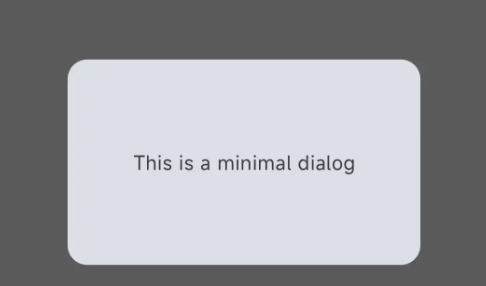
@Composable
fun MinimalDialog(onDismissRequest: () -> Unit) {Dialog(onDismissRequest = { onDismissRequest() }) {Card(modifier = Modifier.fillMaxWidth().height(200.dp).padding(16.dp),shape = RoundedCornerShape(16.dp),) {Text(text = "This is a minimal dialog",modifier = Modifier.fillMaxSize().wrapContentSize(Alignment.Center),textAlign = TextAlign.Center,)}}
}
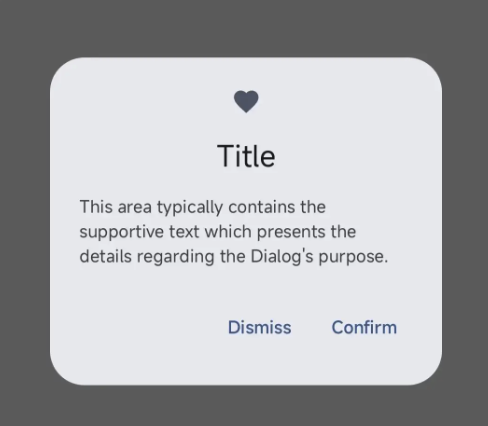
AlertDialog(onDismissRequest = onDismissRequest,icon = { Icon(Icons.Filled.Favorite, contentDescription = null) },title = {Text(text = "Title")},text = {Text("This area typically contains the supportive text " +"which presents the details regarding the Dialog's purpose.")},confirmButton = {TextButton(onClick = {// 自己实现点击事件}) {Text("Confirm")}},dismissButton = {TextButton(onClick = {// 自己实现点击事件}) {Text("Dismiss")}})
我们可以看到都是基础到不能再基础的参数设置了,改改参数试试?
试试就试试,谁怕谁啊,把第一个Dialog示例的Modifier修饰符修改一下使用fillMaxSize试试咯。
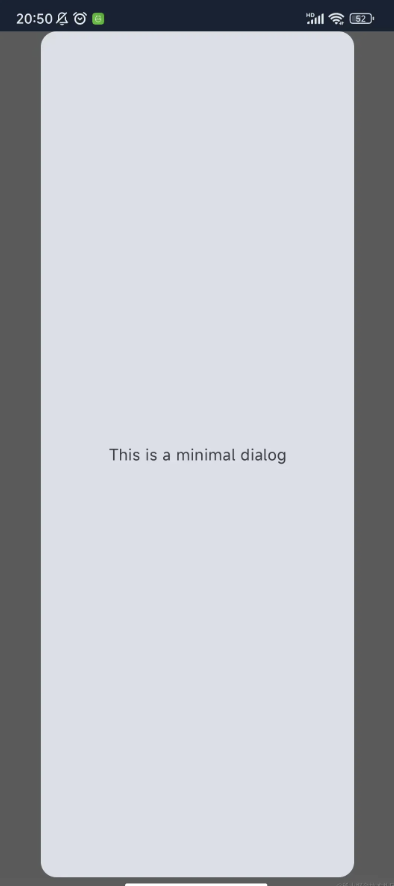
我们看到宽度、高度没有真正的全屏,宽度这个好解决,只需要配置一下DialogProperties(usePlatformDefaultWidth = false) 即可(这里读者自己试试吧),那么高度怎么解决呢?
我们需要延伸到系统栏,众所周知Android目前除了有小横条之外,还保留了虚拟键的三大金刚,如果无法把内容延伸到系统栏,这就不是真的全屏,而是伪全屏啊,看着就难受啊。
有同学又会说:我直接用BottomSheetScaffold不也行吗?自己封装一个BottomSheetContent放在Scaffold组件里面。
这些都要根据不同业务重度封装弹出组件了,有些业务你可能需要xml+composeView的形式,用Dialog具有更通用性。
下面我们来研究一下,如何继续下面的目录内容。
三、Dialog实现分析
打开我们的AndroidDialog.android.kt
@Composable
fun Dialog(onDismissRequest: () -> Unit,properties: DialogProperties = DialogProperties(),content: @Composable () -> Unit
) {...val dialog = remember(view, density) {DialogWrapper(view, ...).apply {setContent(composition) {DialogLayout(Modifier.semantics { dialog() }) {currentContent()}}}}...
}
我们打开DialogWrapper方法,看到setContentView它内部仍然是window.setContentView(View):
@OptIn(ExperimentalComposeUiApi::class)
private class DialogWrapper(private val composeView: View,...
) : ComponentDialog(...){init {...dialogLayout = DialogLayout(context, window)...setContentView(dialogLayout)...}
}
然后呢,我们打开DialogLayout看看里面实现了什么:
@Suppress("ViewConstructor")
private class DialogLayout(context: Context,override val window: Window
) : AbstractComposeView(context), DialogWindowProvider {...override fun internalOnMeasure(widthMeasureSpec: Int, heightMeasureSpec: Int) {if (usePlatformDefaultWidth) {super.internalOnMeasure(widthMeasureSpec, heightMeasureSpec)} else {val displayWidthMeasureSpec =MeasureSpec.makeMeasureSpec(displayWidth, MeasureSpec.AT_MOST)val displayHeightMeasureSpec =MeasureSpec.makeMeasureSpec(displayHeight, MeasureSpec.AT_MOST)super.internalOnMeasure(displayWidthMeasureSpec, displayHeightMeasureSpec)}}override fun internalOnLayout(changed: Boolean, left: Int, top: Int, right: Int, bottom: Int) {super.internalOnLayout(changed, left, top, right, bottom)val child = getChildAt(0) ?: return// 设置WindowManager.LayoutParamswindow.setLayout(child.measuredWidth, child.measuredHeight)}private val displayWidth: Intget() {val density = context.resources.displayMetrics.densityreturn (context.resources.configuration.screenWidthDp * density).roundToInt()}private val displayHeight: Intget() {val density = context.resources.displayMetrics.densityreturn (context.resources.configuration.screenHeightDp * density).roundToInt()}...
}
我们从上面代码可以看到 usePlatformDefaultWidth = false,不使用平台默认的宽度,可以实现全屏宽度。
代码中我们又看到了内部有2个变量:displayWidth和displayHeight,他们两个返回的值分别是什么意思,建议大家去看源码注释非常详细,注释内容比较多,这里精简一下,大概的意思就是:
即使你调用:Window#setDecorFitsSystemWindows(boolean)
screenWidthDp、screenHeightDp 它返回的width、height
是不包含WindowInsets衬区的大小在内的。
点击查看什么是WindowInsets
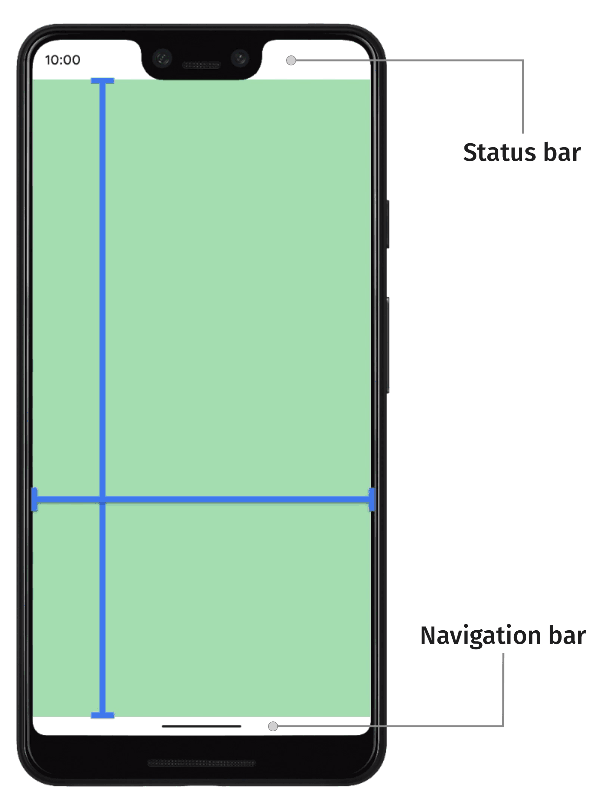
我们是不是可以通过decoreView获取真实的宽度和高度,答案是肯定的,那么我们如何通过Compose实现呢?
四、Dialog从屏幕底部进入
继续上面的内容,我们应该如何获取Window,这里我们需要分别获取2个Window:
一个是Dialog的Window,一个是Activity的Window。
在埋着头写无穷无尽的业务代码的时候😁,任何人都讨厌问十万个为什么问题的同学,因为这个时候人的怒气值是101%的,但是一但闲下来没事做的时候,就喜欢十万个为什么。
理由一:我们不能直接修改dialog.window = activityWindow,即使可以也不能直接使用type不一样晓得不,有人又会问什么type,请读者自己查看源码:window.attributes.type,不可能全部都介绍一遍。
理由二:默认的dialog的window里面的属性无法适应WindowInsets衬区
理由N:你自己想一想…
回到正题,那么如何获取Dialog的Window呢?
细心的同学可能这里已经发现了,因为他是真的在参考源码,阅读文章的,我们上面的代码刚介绍了DialogLayout,不知道你们注意了没,它实现了DialogWindowProvider 接口,而这个接口只有一个变量就是Window,这很重要
interface DialogWindowProvider {val window: Window
}
同时我们还看到 DialogLayout 继承 AbstractComposeView,说到这里,我猜应该有同学知道怎么实现了,有点懵的😳,继续往下看。
1、获取Dialog的Window
我们使用Compose的Dialog一般是这样填充视图内容:
Dialog(...content = {// 这里放可组合项视图}
)
如果你不知道Compose UI创建布局绘制的流程,你可以点击查看我这一篇文章,我们可以通过LocalView.current获取当前的AndroidComposeView,刚刚上面讲的内容,忘记的请动动鼠标往上翻一下。
我们定义一个方法返回Dialog的Window的方法:
@Composable
private fun getDialogWindow(): Window? = (LocalView.current.parent as? DialogWindowProvider)?.window
2、获取Activity的Window
我们可以通过Context下手,通过递归的方式,判断是不是Activity,如果是则可以获取window了,那么可以定义如下的方法:
@Composable
private fun getActivityWindow(): Window? = LocalView.current.context.getActivityWindow()private tailrec fun Context.getActivityWindow(): Window? = when (this) {is Activity -> windowis ContextWrapper -> baseContext.getActivityWindow()else -> null
}
3、实现底部动画弹出Dialog
有了上面的内容支撑之后,我们可以往下实现了,首先需要定义一个全屏的Dialog可组合项:
@Composable
private fun DialogFullScreen(onDismissRequest: () -> Unit,content: @Composable () -> Unit
) {Dialog(onDismissRequest = onDismissRequest,properties = ...,content = {// 这里放Dialog的窗口内容...})
}
一点点加入代码,把获取Window的代码放在content中,然后在SideEffect去更新DialogWindow:
@Composable
private fun DialogFullScreen(...) {Dialog(...properties = DialogProperties(usePlatformDefaultWidth = true,decorFitsSystemWindows = false),content = {val activityWindow = getActivityWindow()val dialogWindow = getDialogWindow() SideEffect {if (activityWindow != null && dialogWindow != null) {val attributes = WindowManager.LayoutParams()// 复制Activity窗口属性attributes.copyFrom(activityWindow.attributes)// 这个一定要设置attributes.type = dialogWindow.attributes.type// 更新窗口属性dialogWindow.attributes = attributes// 设置窗口的宽度和高度,这段代码Dialog源码中就有哦,可以自己去查看dialogWindow.setLayout(activityWindow.decorView.width,activityWindow.decorView.height)}} })
}
可能这个时候又有同学疑问了,不对啊,怎么上面你说宽度铺满,告诉我们usePlatformDefaultWidth设置false,这里怎么是设置为true了?
问的好,请看源码,设置false,会走源码内部的新测量分支,会使用displayWidth、displayHeight,这个是不含WindowInsets衬区的,因为它的
mode = MeasureSpec.AT_MOST,所以这里我们不用,不然竖屏高度,或者横屏宽度,你懂得,还需要再说的更详细嘛,大家都懂的。
这个时候我们如果设置完Dialog内容视图之后,你会发现,Dialog自带的变暗背景色和点击空白区关闭Dialog失效了,并且是没有动画的,我们这个时候可以使用AnimatedVisibility来让内容通过动画的形式进入屏幕。
什么时候执行动画呢,我们只需要在dialogWindow.setLayout代码后面更新visible状态变量就行了。
AnimatedVisibility(modifier = Modifier.pointerInput(Unit) {},visible = isAnimateLayout,enter = slideInVertically(initialOffsetY = { it }),exit = fadeOut() + slideOutVertically(targetOffsetY = { it }),
) {content()
}
然后暗色背景渐入渐出,我们加个蒙层背景视图即可,使用Animatable更新暗色背景渐入渐出。
大家自行润色一下代码细节就可以使用了,源码在文章目录五查看:
DialogFullScreen(onDismissRequest = onDismiss,properties = properties) {Column(modifier = modifier.navigationBarsPadding(),horizontalAlignment = Alignment.CenterHorizontally) {content()}}
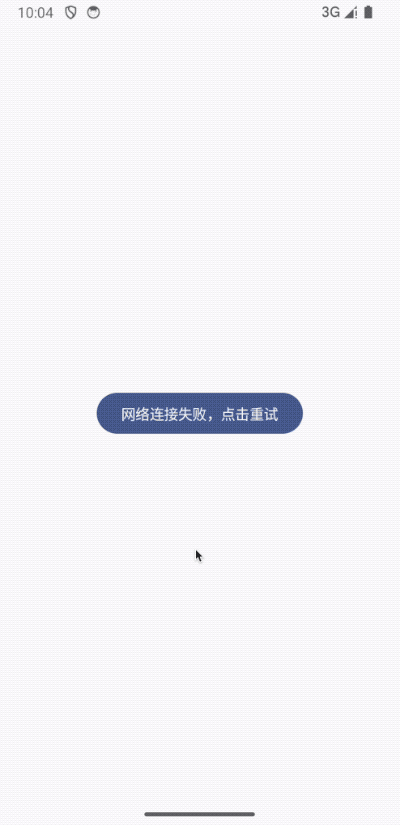
我们再更新一下代码,增加控制方向的属性,这样就可以控制它是从:底部/顶部/左侧/右侧 弹出。
如果是屏幕中间弹出,建议你直接使用默认的Dialog可组合项即可。
同样的,增加控制方向的属性之后,只需要更新AnimatedVisibility即可。
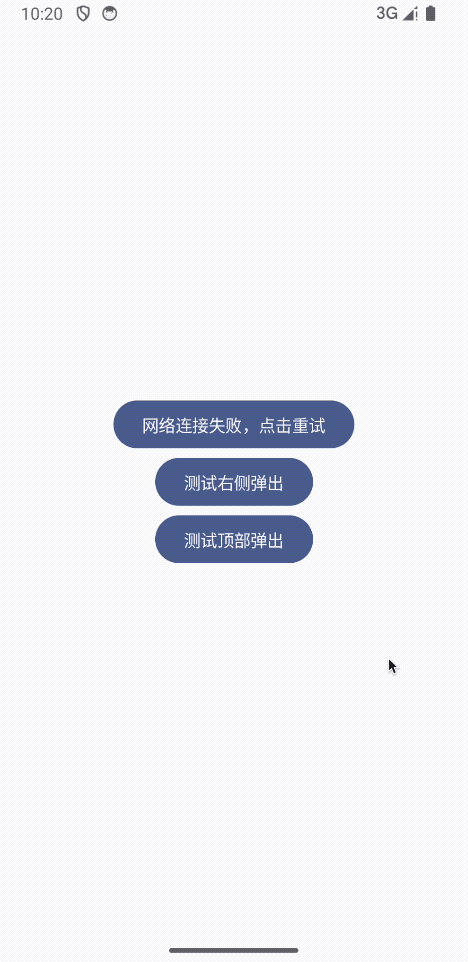
五、如何集成
1、源码
AnyPopDialog-Compose
2、集成
implementation("io.github.TheMelody:any_pop_dialog_compose:1.0.0")
3、用法
@Composable
fun TestXXXX() {var showDialog by remember { mutableStateOf(false) }if (showDialog) {var isActiveClose by remember { mutableStateOf(false) }AnyPopDialog(modifier = Modifier.fillMaxWidth().background(...),isActiveClose = isActiveClose,// 根据你自己的功能,调整进入方向即可,支持:TOP/LEFT/RIGHT/BOTTOMproperties = AnyPopDialogProperties(direction = DirectionState.BOTTOM),content = {// 这里放你自己的Dialog内容// 如果你需要在你自己的组件中想动画关闭Dialog,请更新isActiveClose},onDismiss = { showDialog = false })}...
}